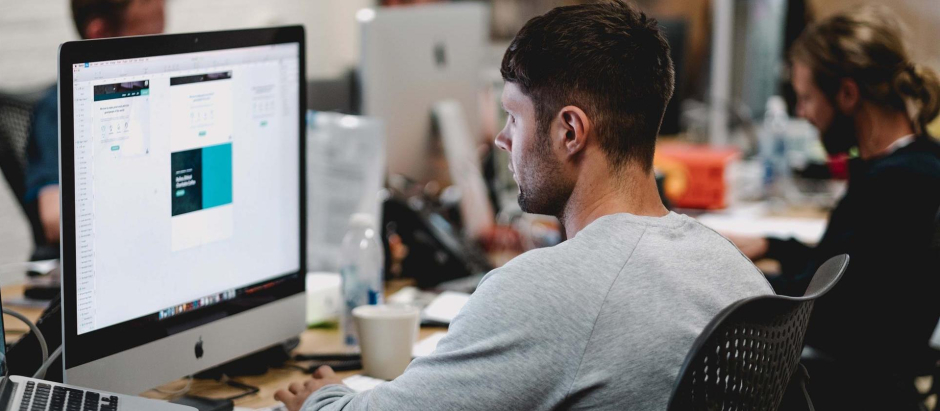
Un hombre sentado delante del ordenador
Los 25 atajos de teclado que te ayudarán en tu día a día con el ordenador
Más allá de los comandos para copiar y pegar, existen muchos otros que pueden hacernos nuestra vida en el trabajo más fácil
25 comandos para Windows
- CTRL + A: Seleccionar todo el texto
- CRTL + B: Escribir en negrita
- CRTL + C: Copiar el texto seleccionado
- CRTL + D: Abrir la ventana del formato de texto
- CRTL + E: Centrar el texto
- CRTL + F: Abrir el buscador de palabras de texto
- CRTL + G: Abrir el buscador de palabras en un navegador
- CRTL + H: Abrir 'Buscar y reemplazar' para textos
- CRTL + I: Escribir en cursiva
- CRTL + J: Abrir la sección 'Ver descargas' de un navegador o justificar un texto
- CRTL + K: Abrir la barra de buscador en el navegador
- CRTL + L: Alinear el texto a la izquierda
- CRTL + M: Aplicar la sangría al texto seleccionado
- CRTL + N: Abrir un nuevo documento
- CRTL + O: Abrir un documento existente
- CRTL + P: Imprimir un documento
- CRTL + Q: Eliminar el formato del párrafo
- CRTL + R: Recargar la página en el navegador o eliminar el formato del párrafo
- CRTL + S: Guardar el documento activo
- CRTL + T: Abrir una nueva pestaña en un navegador de internet
- CRTL + U: Subrayar el texto seleccionado
- CRTL + V: Pegar texto o documento
- CRTL + W: Cerrar la pestaña abierta en el navegador
- CRTL + X: Cortar texto o imagen seleccionada
- CRTL + Y: Rehacer la acción de deshacer
- CRTL + Z: Borrar
25 comandos para Mac
- Cmd + A: Seleccionar todo el texto
- Cmd + B: Escribir en negrita
- Cmd + C: Copiar el texto seleccionado
- Cmd + D: Duplicar los archivos seleccionados
- Cmd + E: Expulsar el disco o el volumen seleccionado
- Cmd + F: Iniciar una búsqueda de Spotlight en la ventana del Finder
- Cmd + G: Buscar la siguiente aparición del ítem buscado anteriormente. Para buscar la aparición anterior, pulsa Mayús-Comando-G
- Cmd+ H: Ocultar las ventanas de la app en primer plano
- Cmd+ I: Mostrar la ventana 'Obtener información' de un archivo seleccionado
- Cmd+ J: Mostrar opciones de visualización
- Cmd+ K: Abrir la ventana 'Conectarse al servidor'
- Cmd + M: Minimizar la ventana que se encuentra en primer plano al Dock
- Cmd + N: Abrir un nuevo documento
- Cmd + O: Abrir la carpeta documentos
- Cmd + P: Mostrar u ocultar el panel de vista previa en ventanas del Finder
- Cmd + R: Cuando hay un alias seleccionado en el Finder: mostrar el archivo original del alias. En algunas apps, como Calendario o Safari, actualizar o volver a cargar la página. En las preferencias de Actualización de software, comprobar de nuevo si hay actualizaciones de software
- Cmd + S: Guardar el documento activo
- Cmd + T: Abrir una nueva pestaña en un navegador de internet
- Cmd + U: Subrayar el texto seleccionado
- Cmd + V: Pegar texto o documento
- Cmd + W: Cerrar la pestaña abierta en el navegador
- Cmd + X: Cortar texto o imagen seleccionada
- Cmd + Y: Utilizar la Vista rápida para ver una vista previa de los archivos seleccionados
- Cmd + Z: Deshacer el comendo anterior




